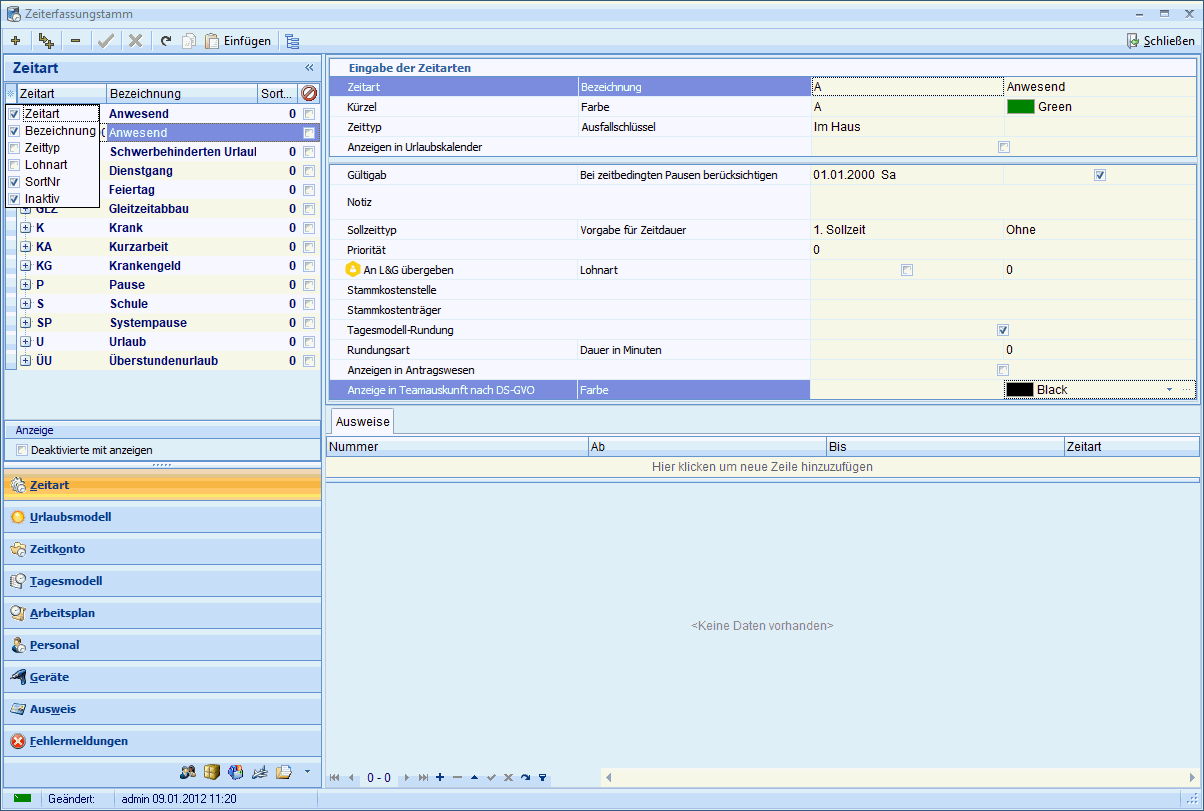
Neuen Datensatz anlegen, Stammdaten kopieren, Tabellenansicht bearbeiten
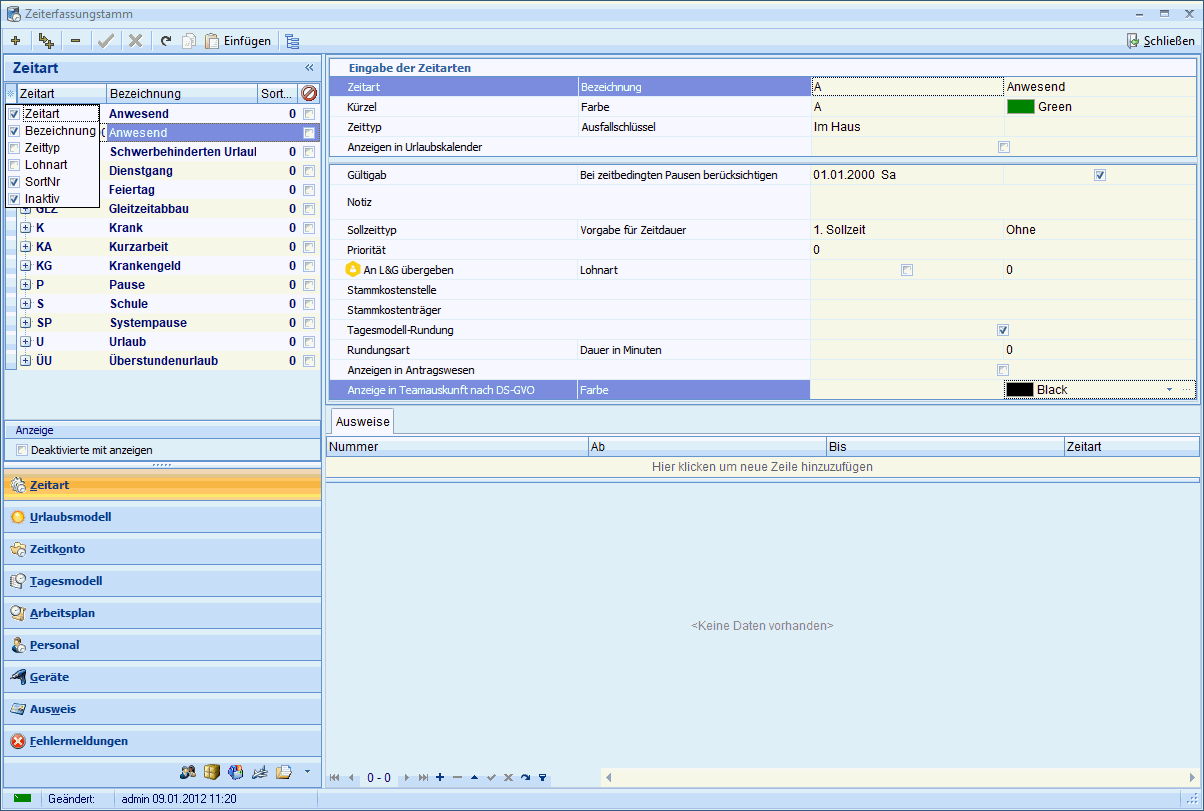
Zeitarten sind Tätigkeiten, die ein Mitarbeiter durchführen kann inklusive Tätigkeiten wie Krank oder Urlaub. Bei jeder Buchung sollte angegeben werden, welche Tätigkeit ein Mitarbeiter durchgeführt hat.
Um nicht bei jeder Buchung auch die Tätigkeit auswählen zu müssen, kann im Personalstamm eine Stammzeitart hinterlegt werden, die immer dann verwendet wird, wenn bei einer Buchung keine Zeitart angegeben wurde.
Je feiner die verschiedenen Tätigkeiten unterschieden werden, desto feiner kann auch später die Arbeit ausgewertet werden. Doch man sollte beachten, dass eine zu feine Aufgliederung der Tätigkeiten einen zu großen Aufwand der Mitarbeiter beim Erfassen nach sich zieht.
Zeitart:
Kurzbezeichnung für eine Tätigkeit. Maximale Länge: 10 Zeichen. Die Bezeichnung für die Zeitart ist eindeutig. Sie kann nach der Anlage nicht mehr verändert werden.
Bezeichnung:
Genaue Bezeichnung der Zeitart. Maximale Länge: 50 Zeichen.
Kürzel:
Für die grafische Darstellung bei der Buchungseingabe und in der Jahresübersicht kann ein Kürzel mit maximal 2 Zeichen eingegeben werden.
Durch das Kürzel zusammen mit der Farbe können auch mehrere Zeitarten für die grafische Darstellung zusammengefasst werden.
Farbe:
Wählen Sie hier die Farbe für die grafische Darstellung aus. Zur Auswahl steht Ihnen die ganze Farbpalette in Tabellenform zur Verfügung.
Zeittyp:
Unterscheidung in produktive und unproduktive Zeiten, in Anwesenheit und Fehlzeiten. Die Zeittypen sind vorgegeben und können nicht verändert werden.
Gemeinkosten - Zeitarten:
Im Haus: Der Mitarbeiter führt eine unproduktive Tätigkeit innerhalb der Firma aus
Außer Haus: Der Mitarbeiter führt eine unproduktive Tätigkeit außerhalb der Firma aus
Fortbildung: Der Mitarbeiter besucht eine Fortbildungsmaßnahme
Produktive – Zeitarten:
Produktiv im Haus: Der Mitarbeiter führt eine produktive Tätigkeit innerhalb der Firma aus
Produktiv außer Haus: Der Mitarbeiter führt eine produktive Tätigkeit außerhalb der Firma aus
Fehl - Zeitarten:
Feiertag: Bei diesem Zeittyp handelt es sich um eine Fehlzeitart, die verbucht wird, wenn es sich um einen Arbeitstag handelt der auf einen Feiertag fällt.
 Krank: Fehlzeit auf Grund von Krankheit. Bewirkt
keine Fehlzeit im Lohnprogramm, nur die Lohnposition.
Krank: Fehlzeit auf Grund von Krankheit. Bewirkt
keine Fehlzeit im Lohnprogramm, nur die Lohnposition.
Krank mit Lohnfortzahlung: Erzeugt Fehlzeit Nr. 8 - "Krankheitszeit mit Lohnfortzalung" im Lohnprogramm und eine Lohnposition, falls eine Lohnart vorgesehen ist.
Krank ohne Lohnfortzahlung: Erzeugt Fehlzeit Nr. 7 - "Krankengeldbezug" im Lohnprogramm und eine Lohnpostition, falls eine Lohnart vorgesehen ist (in diesem Fall nicht üblich).
Sonderurlaub: Dem Mitarbeiter wurde Sonderurlaub gewährt, der nicht vom normalen Urlaubsanspruch abgezogen wird.
Urlaub: Der Mitarbeiter hat Urlaub, der vom Urlaubsanspruch abgezogen wird.
Schwerbehinderten-Urlaub: Der Mitarbeiter ist mit 50% Behinderung eingestuft erhält somit Zusatzurlaub
Sonstige Fehlzeiten: Der Mitarbeiter fehlt aus einem Grund, der hier nicht weiter aufgeführt ist.
Ohne Berechnung: Eine so gekennzeichnete Zeitart fließt nicht in das Istgesamt ein. Sie eignet sich z.B. für Pausenbuchungen, wenn Pausen als Zeitart gebucht werden sollen.
Zuschlagsberechnung für Zeitarten vom Zeittyp "Ohne Berechnung": In Tagesmodellen können diese Zeitarten zur Zuschlagsberechnung verwendet werden.
Dazu müssen sie aber explizit als Zeitart ausgewählt werden. Wird keine Zeitart ausgewählt werden diese Zeiten weder für ISTGESAMT noch in der Zuschlagsberechnung angerechnet.
Anzeigen in Urlaubskalender: Diese Option ist im Hauptknoten zu aktivieren, wenn die Zeitart im Antragswesen der Hauptprogramms und im Webterminal (Antragswesen, Urlaubskalender) in der Kalenderansicht angezeigt werden soll. Im Auslieferungszustand werden nur Urlaub, Schwerbehinderten Urlaub, Gleitzeit und Feiertage angezeigt.
Gültig ab:
Die Einstellungen der Zeitart haben Gültigkeit ab dem hier vorgegebenen Datum. Mit einem weiteren Untersatz und einem neuen Datum können andere Einstellungen vorgenommen werden.
Bei zeitbedingten Pausen berücksichtigen:
Diese Option ist zu aktivieren, damit die Zeitart bei der Berechnung zeitbedingter Pausen berücksichtigt werden kann.
Notiz:
Hier können Sie zu der jeweiligen Zeitart eine Notiz erfassen.
Sollzeittyp:
Jede Zeitart kann einer Sollzeit zugeordnet werden. Entweder Sollzeit 1 oder Sollzeit 2.
Dabei gilt normalerweise Sollzeit 1 für alle Gemeinkosten und produktive Zeitarten.
Sollzeit 2 wird für Fehl-Zeitarten verwendet.
Die beiden Sollzeiten werden im Tagesmodell festgelegt.
Durch diese Unterscheidung können z.B. für eine Gemeinkostenzeitart automatisch 8,00 Stunden und für eine Fehlzeitart 7,50 Stunden verbucht werden.
Vorgabe für Zeitdauer: Hier kann die Zeitart bereits mit einer Vorgabe für die Zeitdauer vorbelegt werden. Bei Buchungen ohne Angabe der Uhrzeit (von - bis) kann die Zeitdauer durch
die Verarbeitung ermittelt werden.
Die Optionen:
Ohne: Die Zeitdauer wird bei einer Buchung ohne „Von/Bis“-Angabe nicht verändert.
Sollzeit: Die Sollzeit, die durch das Tagesmodell und die Zeitart festgelegt wurde, wird automatisch übernommen.
1/2 Sollzeit: Die Hälfte der Sollzeit, die durch das Tagesmodell und die Zeitart festgelegt wurde, wird automatisch übernommen.
Sollzeit ergänzen: Bei der Verarbeitung wird automatisch die Zeit eingetragen, die noch fehlt, um die Sollzeit des aktuellen Tages zu erreichen.
Dabei spielt die Sollzeitauswahl in der Zeitart keine Rolle.
Priorität:
Die Prioritätenvergabe ist notwendig z.B. wenn ein Feiertag zusammen
mit einem Krankheitstag oder mit Urlaub fällt. Es bleibt immer die Zeitart
mit der höchsten Priorität stehen. Die gilt nur für die Fehlzeiten. Bei
Anwesenheitszeiten gelten die vergebenen Prioritäten nicht.
Ausgenommen sind Buchungen deren Priorität auf 0 gestellt ist. Diese werden
durch die Prioritätensteuerung nicht beeinflusst.
Beispiel
1: Am 1. Mai ist Feiertag. Nun wird für diesen Tag Krank gebucht.
Die Zeitart Feiertag hat die Priorität 20 und Krank 30.
In
diesem Fall wird der Feiertag als Buchung gelöscht und es bleibt Krank
stehen.
Beispiel
2: Bei einem Mitarbeiter ist an einem Tag Urlaub gebucht. Nun ist
dieser erkrankt und für diesen Tag wird Krank gebucht. Die Zeitart Krank
hat die Priorität 30 und Urlaub 10.
In
diesem Fall wird der Urlaub als Buchung gelöscht und es bleibt Krank stehen.
Wurde der Urlaub über das Antragswesen gestellt, so bleibt der Status
unberührt.
 Empfohlene
Einstellung für Priorität:
Empfohlene
Einstellung für Priorität:
- Urlaub: 10
- Feiertag: 20
- Krank: 30
In den Jahreswerten verändert sich auch das Grundverhalten. Ist bei einer Zeitart die Prioritätensteuerung aktiviert, kann diese auch an Feiertag mit der rechten Maustaste gebucht werden.
An L&G übergeben:
Die Übergabe der Zeitarten in das Lohnprogramm erfolgt grundsätzlich in die Stundenerfassung, nicht in die Bruttolohnerfassung.
Für die Übergabe in die Bruttolohnerfassung sind die Lohnarten in den Zeitkonten einzutragen.
Fehlzeiten wie Urlaub und Krankheit mit Lohnfortzahlung werden als Fehlzeiten in das Lohnprogramm übergeben. Die Übergabe erfolgt abhängig vom verwendeten Fehlzeitentyp.
Lohnart:
Eingabe oder Auswahl der Lohnart, die für diese Zeitart in GDI Lohn & Gehalt verwendet werden soll.
Stammkostenstelle/Stammkostenträger:
Die Eingabe von Stammkostenstellen ist bei den Personalstammdaten und in den Zeitarten möglich.
Wird bei der Buchung eine KST/KTR eingetragen, wird diese verwendet.
Hat die Buchung keine KST/KTR, prüft das Programm, ob in der verwendeten Zeitart eine Eintragung vorhanden ist. Falls ja, wird diese verwendet.
Hat die Zeitart keine Eintragung, prüft das Programm, ob in den Personalstammdaten eine Stamm-KST/KTR hinterlegt ist. Ist auch dort keine Eintragung vorhanden, erfolgt die Buchung ohne KST/KTR.
Wurde bei der Zeitart und beim Personal eine KST/KTR hinterlegt, so hat die KST/KTR bei der Zeitart Vorrang.
Ausweise:
Wenn die Datenerfassung über Terminals (mobile oder stationäre Erfassungsgeräte) erfolgt, muss den Zeitarten ein Ausweis zugeordnet werden.
Die Zuordnung und Änderung erfolgt bei der Anlage der Ausweise. Innerhalb der Zeitarten erfolgt nur die Anzeige der Zuordnung.
Tagesmodell-Rundung:
Dieser Parameter legt fest, ob Buchungen mit dieser Zeitart so gerundet werden sollen, wie im Tagesmodell angegeben.
Auf diese Weise können gezielt Zeitarten von der Rundung ausgeschlossen werden. In der Voreinstellung ist das Häkchen gesetzt. Es muss also entfernt werden, falls für eine Zeitart keine Rundung stattfinden soll.
Beispiel:
Die Rundung ist auf 15 Minuten zur Kommt- und Geht-Zeit eingestellt. Eine bestimmte Zeitart, die erzeugt wird, beträgt jedoch 15 Minuten und soll gebucht werden.
In diesem Fall ist die Rundung auszuschalten, damit diese Zeitart gebucht werden kann.
Rundungsart/Dauer in Minuten:
Die hier eingestellten Rundungen wirken sich auf alle Buchungen mit dieser Zeitart aus.
Dabei kann zwischen „keine", "Aufrunden", "Abrunden" und "mathematisch Runden“ gewählt werden.
Im Feld Dauer in Minuten" ist die Anzahl der Minuten einzutragen, auf die gerundet werden soll.
Anzeigen im Antragswesen:
Hiermit lässt sich die Anzeige der Zeitarten für das Antragswesen steuern. Die Zeitarten (U, BU, GLZ, FREI) sind für die Anzeige im Antragswesen vordefiniert.
Anzeige in Teamauskunft nach DSGVO:
Hier kann in dem Freitextfeld der gewünschte Text des Kunden eingetragen werden. Bleibt das Feld leer erfolgt die Anzeige in der Teamauskunft der Zeitart wie bisher.
Farbe:
Hier können Sie eine abweichende Farbe einstellen, um eine Differenzierung der Erkennung zur Standardfarbe der Zeitart zu ermöglichen.
Das Feld dient der Sortierung der Zeitarten im Kontextmenü der Jahreswerte. Hier können Sie festlegen, in welcher Reihenfolge die Zeitarten angezeigt werden sollen.
Für die Sortierung stehen die Ziffern 0 - 9 zur Verfügung. Die Sortierung erfolgt aufsteigend.
Innerhalb einer Gruppe mit der gleichen Ziffer erfolgt die Sortierung alphabetisch.
Die Nummer wird direkt in der Spalte "SortNr" bei der jeweiligen Zeitart eingetragen.
Die Eingabe einer negativen Ziffer bewirkt, dass diese Zeitart nicht angezeigt wird.
Spalte
inaktiv: 
Damit können veraltete bzw. unrelevante Zeitarten in der Anzeige ausgeblendet werden.
Ist der Hauptknoten einer Zeitart auf inaktiv gesetzt, so erscheint diese Zeitart an anderen Stellen ausgegraut und mit rot durchgestrichen.
Im Jahreswerte-Dialog Kontext-Menü ist diese Zeitart nicht mehr zu sehen.
Dies betrifft lediglich die Darstellung der Datensätze. Die Buchungen bleiben davon unberührt.
Mit dem Setzen der Check-Box "Deaktivierte anzeigen" werden inaktive Datensätze wieder sichtbar gemacht.
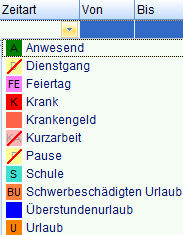
Im Webterminal werden die Zeitarten die deaktiviert sind, nicht mehr angezeigt und können nicht mehr gebucht werden. Gleiches gilt bei Korrekturen.